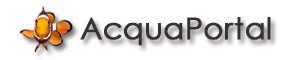
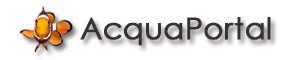 |
ragazzi....ho capito che anche io non c'ho capito una mazza...sto ip non mi vuole diventare statico......SOS!!!
|
allora.....non serve necessariamente un ip statico.....
effettuate la registrazione gratuita a dyndns scegliendo un nome del tipo "miosito.dyndns.biz...info...tv...insomma... uno libero a vs scelta" La cam dovrebbe avere in fare di configurazione la sezione riguardante dyndns, mettete l'utente e la password configurata su dyndns e automaticamente lei stessa si occupera' ogni qualvolta vi cambia l'ip della connessione adsl ad effettuare l'aggiornamento del dns. in pratica che significa tutto cio? Se il vs ip (verificabile tramite www.whatismyip.com) e' esempio : 89.133.120.70 e il vs dns e' pippo.dyndns.biz ogni qualvolta che dall'esterno puntate su pippo.dyndns.biz automaticamente sarete reindirizzati su 89.133.120.70 che e' il vs ip della connessione. Se l'ip della adsl cambia , di solito al 99% dei casi se si ha una connessione on demand e non always on , la webcam tramite il suo client dyndns non fa altro che aggiornare il record dns facendovi ripuntare sul nuovo ip assegnatovi dal provider. Dopo questo questo breve cenno di come funziona dyndns basta solo aprire la porta (di solito 80) su router e farla puntare sull 'indirizzo PRIVATO assegnato alla webcam di solito nella forma 192.168.1.X dove la x e' un numero che va da 2 a 254 visto che l'1 e' di norma assegnato al router e il 255 e' il broadcast se avete problemi non dovete che chiedere... Ciao Angelo |
io ci rinuncio............
|
ascolta
se scarichi un applicazione di controllo remoto te lo faccio io a distanza e ti faccio veder anche come.... tipo teamviewer o ammyy |
forse ce l'ho fatta...senza dyndns, ma col link che ti ho mandato fabio....sul programma della cam ho lasciato tutto come stava...
|
Quote:
|
ragazzi seguite la guida che vi ho postato... il procedimento è lo stessi di emule.
1° passo (siccome per aprire una porta sul router, devi dirgli l'ip della macchina localo su cui girare le chiamate a quella porta) dovete assegnare alla webcam un ip statico. 2° passo create il virtual server con la porta che vi serve e l'ip che avete assegnato alla cam 3° andate su www.whatismyip.com e copiate il vostro ip pubblico 4° da un altra connessione che non sia la vostra adsl puntate a http://ipaddress:porta se vedete la pagina della CAM , vi manca solo di sistemare dyndns. |
Quote:
|
allora...per me vi state incasinando troppo....
Il router adsl ha 2 IP, uno statico lato LAN di solito 192.168.1.1 e uno dinamico parte WAN del tipo 83.170.234.34 (ho messo numeri a caso), quest'ultimo potrebbe cambiare, per questo si utilizza un client esempio dyndns per associare un nome dominio ad un ip piu' facilmente ricordabile e fisso rispetto ad un numero variabile. Non dovete fare altro che: 1: assegnare un ip statico alla webcam attraverso la sua interfaccia di configurazione, facente parte della classe di appartenenza della vs LAN esempio 192.168.1.10 se libero disattivando la funzione DHCP 2: entrare in configurazione sul router ed abilitare un virtual server che punta all ip della vs cam sulla porta 80 quindi: porta esterna = 80 ip di destinazione = ip della vs cam porta locale = 80 gia cosi' da una connessione adsl diversa dall vs basta puntare sul'ip riportato da www.whatismyip.com che l'ip lato WAN del router deve funzionare per forza, in pratica il traffico dati diretto al vs. ip WAN viene ruotato sul ip della CAM, un po come fate con emule per avere il cosiddetto IP ALTO non resta che configurare solo dyndns se la cam prevedede tale funzione, ma penso di si... |
io il DHCP non lo toccherei, soprattutto nei router degli altri che in ogni momento possono aggiungere accessori che richiedono IP..... in quel caso che fanno ti chiamano a casa per sapere come fare? :-D
|
| Tutti gli orari sono GMT +2. Attualmente sono le 07:27. |
Powered by vBulletin versione 3.8.9
Copyright ©: 2000 - 2025, Jelsoft Enterprises Ltd.
Traduzione italiana Team: AcquaPortal
User Alert System provided by
Advanced User Tagging v3.2.5 Patch Level 2 (Lite) -
vBulletin Mods & Addons Copyright © 2025 DragonByte Technologies Ltd.
Copyright Zero Pixel Srl